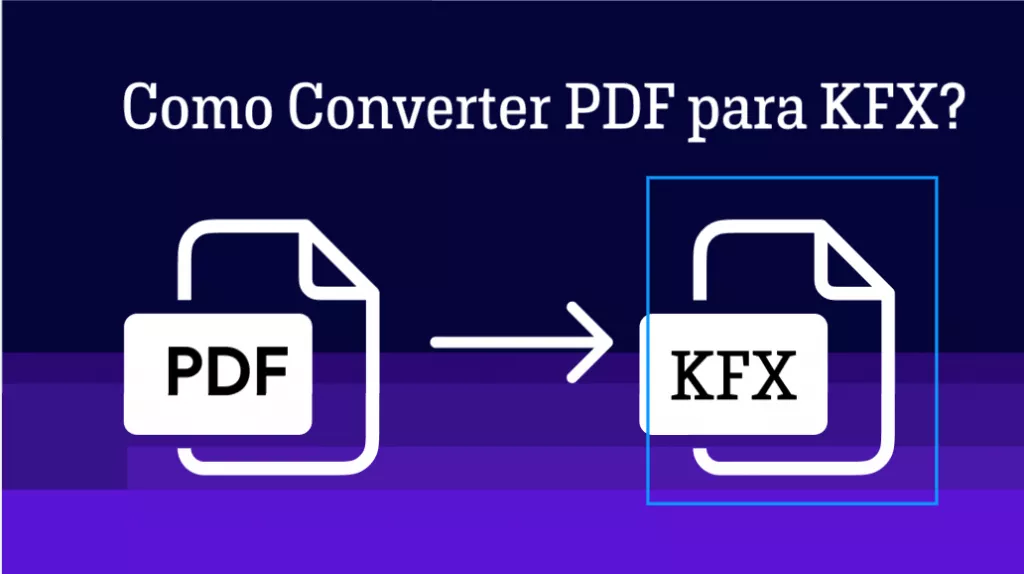Caso precise converter um documento do Excel para um arquivo de texto ou Word, a primeira ideia que vem à mente é copiar e colar o conteúdo. No entanto, essa abordagem pode não ser suficiente. É aí que nossas três maneiras rápidas de converter o Excel em texto serão úteis. Com esses métodos, você poderá transferir todo o conteúdo do arquivo do Excel para o texto de forma rápida e eficiente.
Parte 1. Como Converter Excel em Arquivos de Texto com o UPDF?
Ao procurar converter seus arquivos do Excel em arquivos de texto de forma confiável, é crucial escolher a ferramenta certa. Embora muitas ferramentas afirmem fazer o trabalho, nem todas proporcionam os melhores resultados. Contudo, o UPDF pode atender a todas as suas necessidades. Trata-se de um editor de PDF, como também um organizador e visualizador de PDF que acrescenta valor à sua experiência.
Windows • macOS • iOS • Android Seguro 100%

Com um conjunto abrangente de recursos, o UPDF possibilita, entre outras funcionalidades, a conversão de arquivos do Excel em texto. Independentemente da opção selecionada, a experiência se destaca pela sua confiabilidade e pela rapidez de processamento, mesmo em dispositivos menos potentes. Além disso, há uma série de vantagens para a conversão de documentos, das quais destacamos algumas das principais.
Vantagens de Usar o UPDF para Converter Documentos Excel
A conversão de documentos do Excel para texto usando o UPDF oferece inúmeras vantagens e benefícios:
- Com ele, você pode desfrutar de uma experiência confiável e manter a integridade dos dados, eliminando preocupações sobre perda ou corrupção de informações após a conversão.
- A conversão de texto de documentos do Excel com o UPDF é instantânea, garantindo uma experiência ágil e rápida.
- Após converter os arquivos do Excel em arquivos PDF, você pode utilizar o UPDF Cloud gerenciar, organizar e compartilhar esses documentos de forma prática e segura.
- Com sua compatibilidade com várias plataformas e dispositivos, o UPDF pode ser usado em qualquer equipamento de sua escolha, desde que cumpra os requisitos básicos.
- Devido ao seu funcionamento off-line, o UPDF oferece uma solução segura e protege a privacidade dos seus dados.
Mesmo com a lista crescente de benefícios, as etapas para realizar a conversão no UPDF são simples e eficientes.
Passo 1: Arraste o arquivo Excel para a interface do UPDF
Utilize a tecla "Windows" do seu teclado e procure por "UPDF". Depois, clique no resultado para acessar a ferramenta. Caso exista um ícone do UPDF na área de trabalho, você também pode dar um duplo clique nele para abrir o software. Uma vez que o UPDF estiver em execução, selecione o documento do Excel, segure o botão do mouse pressionado, mova o documento para a interface do UPDF e solte o botão do mouse.
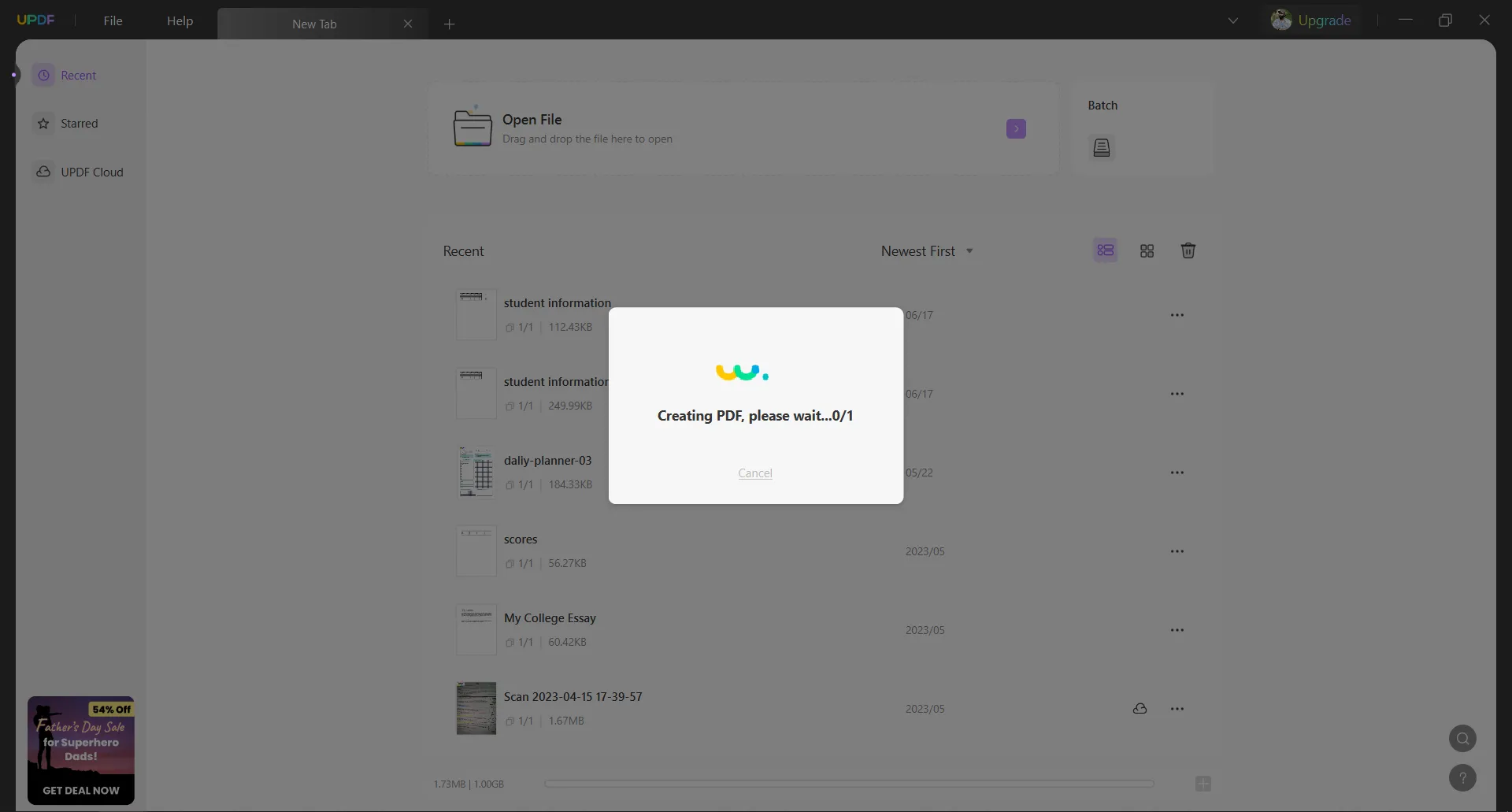
Ao acessar o UPDF, o documento do Excel será carregado de forma automática, estando pronto para a conversão na etapa seguinte.
Passo 2: Exporte o arquivo Excel para Texto
Após o carregamento bem-sucedido do arquivo do Excel no UPDF, localize o menu "direito" e procure pela opção "Exportar PDF". Clique nessa opção e selecione a opção "Texto". Em seguida, uma nova janela aparecerá. Pressione o botão roxo "Exportar" dentro dessa janela, escolha o local para armazenar o arquivo de texto e clique em "Salvar" para realizar com sucesso a conversão do Excel em TXT.
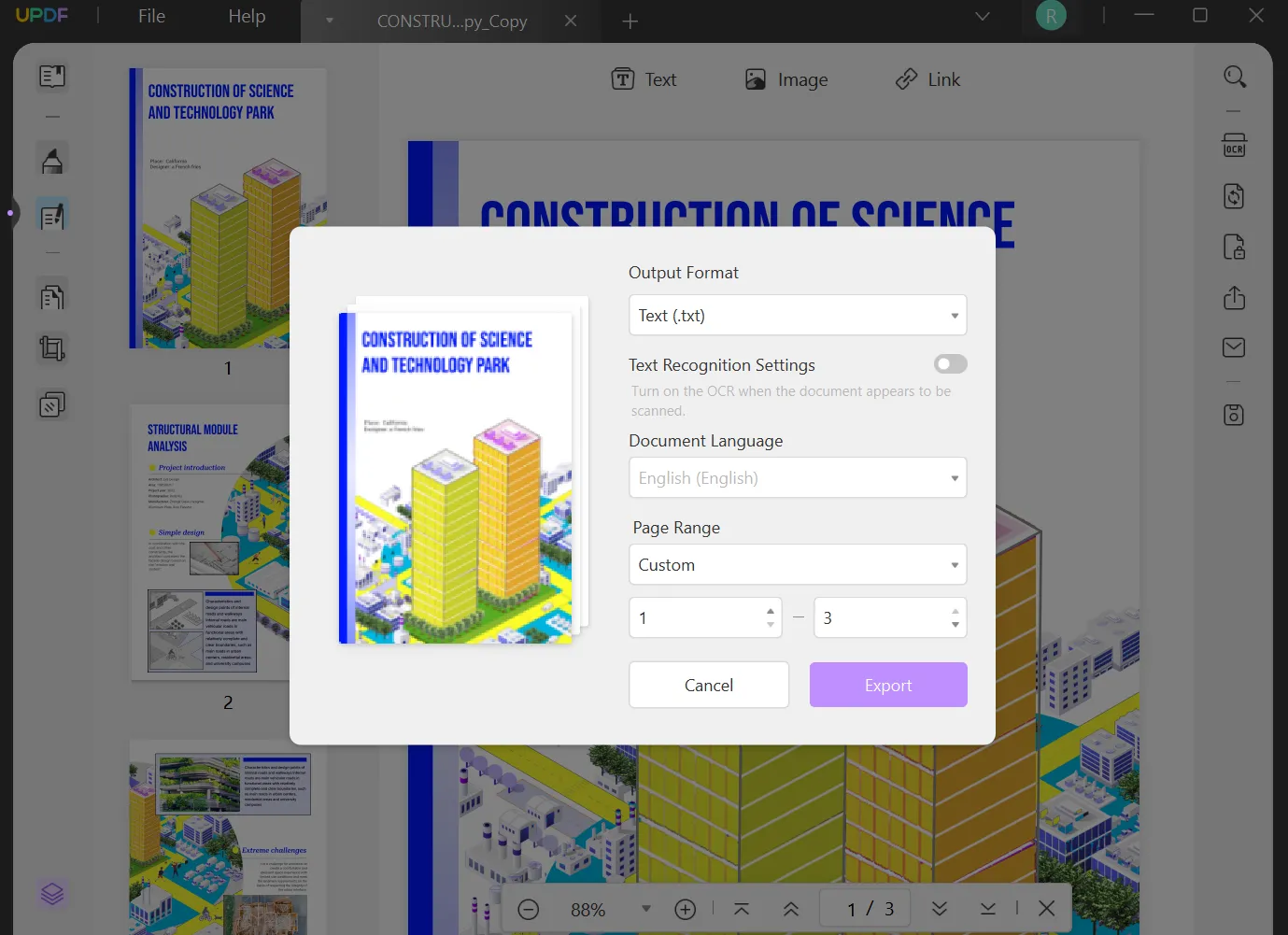
Transformar seus documentos do Excel em arquivos de texto sem perder dados é facilmente alcançável seguindo essas duas etapas simples. A melhor parte é que o procedimento é rápido e seguro, garantindo a integridade dos dados.
Windows • macOS • iOS • Android Seguro 100%
Parte 2. Como Converter Arquivos Excel em TXT com o Microsoft Excel?
O Microsoft Excel possibilita a exportação da planilha em formato .txt ao invés de .xls.
Para que essa abordagem seja bem-sucedida, é necessário ter o Microsoft Excel instalado no dispositivo, pois ela não é compatível com a versão online. Assim, caso não haja conexão com a Internet, essa opção é mais viável do que utilizar um conversor online.
Uma das principais vantagens desse método é a sua abordagem amigável ao usuário, já que tudo é feito diretamente no Microsoft Excel, uma ferramenta que a maioria de nós já domina. A seguir, são fornecidos os passos para converter pastas de trabalho do Excel em arquivos de texto acessíveis.
Passo 1: Exporte o documento Excel em um arquivo .txt
Após concluir seu trabalho no documento do Excel, transformá-lo em um arquivo de texto é um processo bastante simples. Primeiramente, vá até a guia "Arquivo" e selecione a opção "Salvar Como". Em seguida, escolha a extensão ".txt" ou a opção de texto nas opções de tipo de arquivo. Ao clicar em "Salvar", talvez você receba um aviso informando que a formatação dos dados pode ser alterada. Nesse caso, basta clicar no botão "Sim" e salvar o documento.
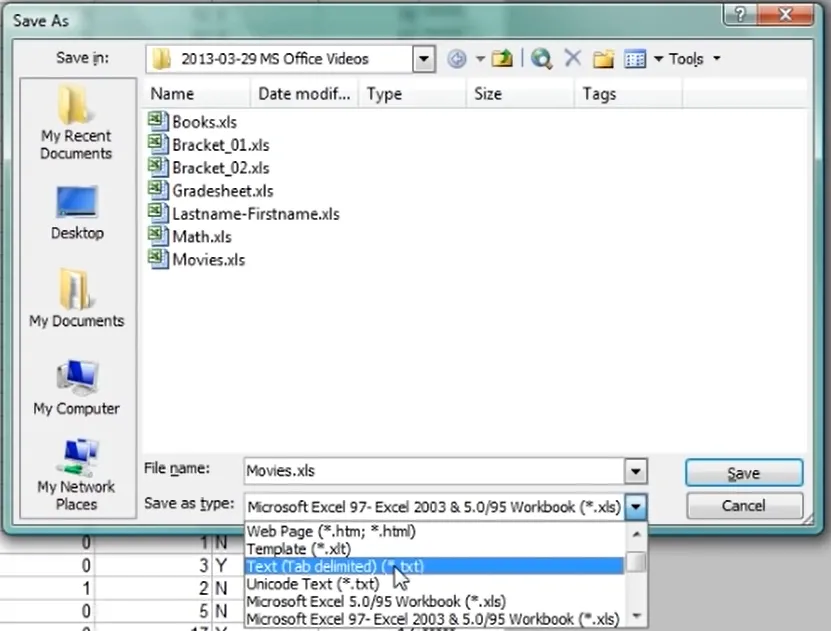
Parte 3. Como Converter Arquivos Excel em Arquivos TXT com o Online-Convert?
Se você não tem um dispositivo com ferramentas de conversão ou precisa realizar a conversão em qualquer lugar, a solução ideal é utilizar uma ferramenta de conversão on-line. Existem várias opções disponíveis, mas apenas algumas são confiáveis. Uma delas é o Online-Convert, que oferece suporte para a conversão de diversos formatos de arquivo. Veja abaixo um guia sobre como converter um arquivo do Excel para TXT usando o Online-Convert:
Passo 1: Escolha um arquivo de seu dispositivo ou da nuvem
Ao contrário da maioria das ferramentas de conversão on-line, o Online Convert oferece uma vantagem adicional. Você pode escolher arquivos de diferentes fontes. Basta clicar na opção "Dropdown" ao lado do botão "Escolher Arquivo" para revelar várias opções de upload para a nuvem.

Escolha a fonte e selecione o arquivo para carregá-lo no site da ferramenta de conversão Online-Convert. Além disso, com o Online-Convert, é possível efetuar a conversão em lote, carregando, convertendo e baixando vários arquivos simultaneamente. Antes de seguir para a próxima etapa, ajuste suas preferências de conversão nas opções disponíveis abaixo, rolando a página para baixo.
Passo 2: Inicie a conversão
Quando o upload do arquivo para o site do Online-Convert estiver finalizado, encontre o botão "Iniciar" no canto "inferior esquerdo". Você poderá acompanhar o progresso do upload na barra abaixo. Ao pressionar o botão "Iniciar", o Online-Convert converterá seu arquivo do Excel para um documento de texto. O tempo necessário para a conversão pode variar de acordo com os fatores a seguir:
- A velocidade e estabilidade de sua conexão à Internet
- O tamanho dos arquivos Excel que serão convertidos e dos dados deles
- O número de arquivos Excel que você está convertendo

Passo 3: Baixe o arquivo, compacte-o, ou faça upload dele para a nuvem
Após o término do processamento da conversão, você verá a mensagem "Concluído" na parte superior da tela. Além disso, o download do arquivo de texto convertido começará automaticamente e será salvo no armazenamento do dispositivo.

No entanto, o Online-Convert também traz outras funcionalidades, como a opção de baixar um arquivo Zip contendo os arquivos convertidos. Além disso, é possível fazer o upload direto dos itens convertidos para a nuvem, proporcionando uma experiência eficiente em termos de armazenamento e compartilhamento.
Conclusão
Caso você necessite utilizar o conteúdo de uma planilha do Excel em uma página da Web ou em qualquer outro lugar, é fundamental realizar a conversão para outro formato, como texto. Essa abordagem torna os dados mais acessíveis para diversas operações. Portanto, caso se depare com tal situação, as soluções rápidas mencionadas acima certamente serão de grande auxílio.
Todavia, a decisão entre essas três alternativas pode gerar confusão. Uma análise rápida permite afirmar que o UPDF é a escolha mais acertada, devido à sua extensa lista de recursos e à experiência do usuário que proporciona. Sua versatilidade não se limita apenas a essa conversão, mas abrange muitas outras possibilidades, tornando-o uma opção especial dentre as demais.
Windows • macOS • iOS • Android Seguro 100%
 UPDF
UPDF
 UPDF para Windows
UPDF para Windows UPDF para Mac
UPDF para Mac UPDF para iPhone/iPad
UPDF para iPhone/iPad UPDF para Android
UPDF para Android UPDF AI Online
UPDF AI Online UPDF Sign
UPDF Sign Editar PDF
Editar PDF Anotar PDF
Anotar PDF Criar PDF
Criar PDF Formulário PDF
Formulário PDF Editar links
Editar links Converter PDF
Converter PDF OCR
OCR PDF para Word
PDF para Word PDF para Imagem
PDF para Imagem PDF para Excel
PDF para Excel Organizar PDF
Organizar PDF Mesclar PDF
Mesclar PDF Dividir PDF
Dividir PDF Cortar PDF
Cortar PDF Girar PDF
Girar PDF Proteger PDF
Proteger PDF Assinar PDF
Assinar PDF Redigir PDF
Redigir PDF Sanitizar PDF
Sanitizar PDF Remover Segurança
Remover Segurança Ler PDF
Ler PDF Nuvem UPDF
Nuvem UPDF Comprimir PDF
Comprimir PDF Imprimir PDF
Imprimir PDF Processamento em Lote
Processamento em Lote Sobre o UPDF AI
Sobre o UPDF AI Soluções UPDF AI
Soluções UPDF AI Guia do Usuário de IA
Guia do Usuário de IA Perguntas Frequentes
Perguntas Frequentes Resumir PDF
Resumir PDF Traduzir PDF
Traduzir PDF Converse com o PDF
Converse com o PDF Converse com IA
Converse com IA Converse com a imagem
Converse com a imagem PDF para Mapa Mental
PDF para Mapa Mental Explicar PDF
Explicar PDF Pesquisa Acadêmica
Pesquisa Acadêmica Pesquisa de Artigos
Pesquisa de Artigos Revisor de IA
Revisor de IA Escritor de IA
Escritor de IA  Assistente de Tarefas com IA
Assistente de Tarefas com IA Gerador de Questionários com IA
Gerador de Questionários com IA Resolutor de Matemática com IA
Resolutor de Matemática com IA PDF para Word
PDF para Word PDF para Excel
PDF para Excel PDF para PowerPoint
PDF para PowerPoint Guia do Usuário
Guia do Usuário Truques do UPDF
Truques do UPDF Perguntas Frequentes
Perguntas Frequentes Avaliações do UPDF
Avaliações do UPDF Centro de Download
Centro de Download Blog
Blog Sala de Imprensa
Sala de Imprensa Especificações Técnicas
Especificações Técnicas Atualizações
Atualizações UPDF vs. Adobe Acrobat
UPDF vs. Adobe Acrobat UPDF vs. Foxit
UPDF vs. Foxit UPDF vs. PDF Expert
UPDF vs. PDF Expert